كيفية تغيير ارتفاع الصف بناءً على قيمة الخلية في Excel؟

لتغيير ارتفاع الصف في ورقة العمل، قد يطبق معظمنا ميزة ارتفاع الصف لتعيين ارتفاع الصف المحدد. ومع ذلك، إذا كان لديك قائمة من الأرقام وتريد الآن تعيين ارتفاع الصف بناءً على قيم الخلايا كما هو موضح في لقطة الشاشة التالية، فكيف يمكنك التعامل مع هذه المهمة في Excel؟
 تغيير ارتفاع الصف بناءً على قيمة الخلية باستخدام كود VBA
تغيير ارتفاع الصف بناءً على قيمة الخلية باستخدام كود VBA
لا توجد طريقة مباشرة لتغيير ارتفاعات صفوف متعددة بناءً على قيمة الخلية دفعة واحدة، ولكن باستخدام الكود التالي الخاص بـ VBA، يمكنه مساعدتك في إنهاء هذه المهمة بأسرع وقت ممكن.
1. اضغط باستمرار على مفتاحي ALT + F11 لفتح نافذة Microsoft Visual Basic for Applications.
2. انقر فوق إدراج > وحدة، والصق الكود التالي في نافذة الوحدة.
كود VBA: تغيير ارتفاع الصف بناءً على قيمة الخلية:
Sub rowheight()
'Updateby Extendoffice
Dim hgt As Variant
Dim WorkRng As Range
xTxt = ActiveWindow.RangeSelection.Address
Set WorkRng = Application.InputBox("please select the data range:", "Kutools for Excel", xTxt, , , , , 8)
For Each H In WorkRng
If H.Value > 15 Then
hgt = H.Value
H.EntireRow.Select
Selection.rowheight = hgt
End If
Next H
End Sub
3. ثم اضغط على مفتاح F5 لتشغيل هذا الكود، وسيظهر مربع تنبيه لتذكيرك بتحديد الخلايا التي تريد ضبط ارتفاع الصف بناءً على قيمها، انظر إلى لقطة الشاشة:
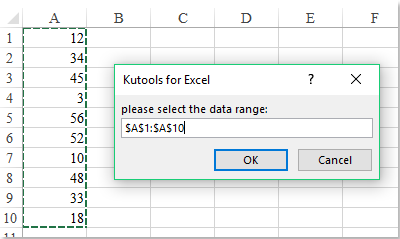
4. وبعد ذلك انقر على زر موافق، سيتغير ارتفاع الصف بناءً على قيمة الخلية كما يلي:

ملاحظة: في كود VBA أعلاه، If H.Value > 15 Then يشير إلى أنه إذا كانت قيمة الخلية أكبر من 15، سيتم تغيير ارتفاع الصف؛ وإذا كانت قيمة الخلية أقل من 15، سيبقى ارتفاع الصف بالارتفاع الافتراضي. يمكنك تغييره حسب الحاجة.
أفضل أدوات الإنتاجية لمكتب العمل
عزز مهاراتك في Excel باستخدام Kutools لـ Excel، واختبر كفاءة غير مسبوقة. Kutools لـ Excel يوفر أكثر من300 ميزة متقدمة لزيادة الإنتاجية وتوفير وقت الحفظ. انقر هنا للحصول على الميزة الأكثر أهمية بالنسبة لك...
Office Tab يجلب واجهة التبويب إلى Office ويجعل عملك أسهل بكثير
- تفعيل تحرير وقراءة عبر التبويبات في Word، Excel، PowerPoint، Publisher، Access، Visio وProject.
- افتح وأنشئ عدة مستندات في تبويبات جديدة في نفس النافذة، بدلاً من نوافذ مستقلة.
- يزيد إنتاجيتك بنسبة50%، ويقلل مئات النقرات اليومية من الفأرة!
جميع إضافات Kutools. مثبت واحد
حزمة Kutools for Office تجمع بين إضافات Excel وWord وOutlook وPowerPoint إضافة إلى Office Tab Pro، وهي مثالية للفرق التي تعمل عبر تطبيقات Office.
- حزمة الكل في واحد — إضافات Excel وWord وOutlook وPowerPoint + Office Tab Pro
- مثبّت واحد، ترخيص واحد — إعداد في دقائق (جاهز لـ MSI)
- الأداء الأفضل معًا — إنتاجية مُبسطة عبر تطبيقات Office
- تجربة كاملة لمدة30 يومًا — بدون تسجيل، بدون بطاقة ائتمان
- قيمة رائعة — وفر مقارنة بشراء الإضافات بشكل منفرد